
Spotify to aplikacja do cyfrowego strumieniowego przesyłania muzyki, która zapewnia dostęp do milionów utworów w różnych językach, z reklamami lub bez. Oprócz playlist muzycznych platforma oferuje także podcasty i audycje audio. A co jeśli jesteś offline? Bez obaw! Możesz pobierać utwory i podcasty na Spotify słuchać offline.
Aplikacja umożliwia teraz użytkownikom bezpłatne przesyłanie strumieniowe muzyki (z reklamami) i pobieranie utworów do słuchania offline. Słuchanie offline jest przydatną funkcją, gdy na Twoim urządzeniu nie jest dostępne połączenie internetowe. Aby pobrać utwory do słuchania w trybie offline, a Spotify Wymagane jest konto premium.
W naszym poście na blogu pokażemy, jak pobrać poszczególne utwory na Spotify na urządzeniu mobilnym lub stacjonarnym, aby słuchać offline. Niezależnie od tego, czy podróżujesz autobusem, ćwiczysz na siłowni, czy zwiedzasz nowy kraj, zawsze masz dostęp do ulubionych utworów!
Przewodnik po zawartości Część 1: Czy mogę pobierać muzykę na Spotify?Część 2: Jak pobierać poszczególne utwory na Spotify [Wymagana premia]Część 3: Jak pobierać poszczególne utwory na Spotify [Bez premium]Część 4: Często zadawane pytania dotyczące pobierania muzyki z SpotifyCzęść 5: To Wrap It All
Spotify aplikacja jest jedną z najpopularniejszych, najczęściej używanych i najsłynniejszych usług strumieniowego przesyłania muzyki na całym świecie. Jest uważany za jednego z głównych konkurentów innych usług, w tym Apple Music, iTunes, Tidal, Amazon, Google Play Music i innych. Oferując miliony utworów stworzonych i wyprodukowanych przez różnych artystów z różnych części świata, wielu użytkowników tak bardzo lubi korzystać z Spotify aplikacji.
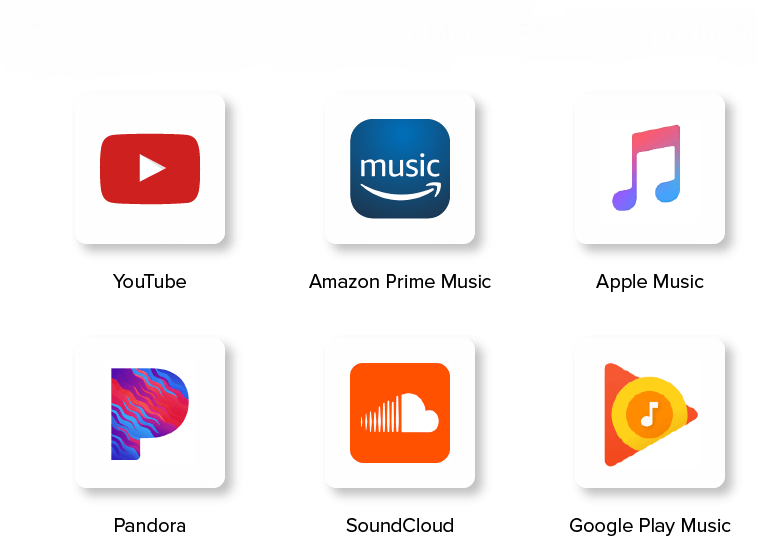
Korzystając z powyższego, możesz być uważany za użytkownika premium lub bezpłatnego. Jeśli zdecydowałeś się na zakup premium (i jesteś użytkownikiem premium), będziesz musiał uiścić określoną miesięczną opłatę subskrypcyjną, aby móc cieszyć się wszystkimi korzyściami oferowanymi przez aplikację (a jest ich sporo).
Pobieranie utworów w trybie offline streaming, nieograniczone pomijanie i wybór utworów do słuchania, to tylko niektóre z korzyści, jakie możesz doświadczyć, jeśli wykupisz subskrypcję.
Z drugiej strony, darmowy użytkownik jest znacznie bardziej niekorzystny. Oczywiście, jako użytkownik darmowy, musisz doświadczyć pewnych drobnych i drobnych ograniczeń w porównaniu z użytkownikami premium. Ale o co jeszcze chciałbyś prosić, poza możliwością słuchania dobrej muzyki za darmo?
Ale nie ma się czym martwić, niezależnie od tego, czy jesteś użytkownikiem premium, czy bezpłatnym. O ile wiesz, jak działa aplikacja i czego jeszcze potrzebujesz, to pobieranie poszczególnych utworów jest w tym zakresie Spotify aplikacja nie będzie dla Ciebie obciążeniem.
W dalszej części tego wpisu omówimy prosty sposób na wspomnienie o tym, jak pobrać poszczególne utwory Spotify. Pamiętaj, aby pozostać na tej stronie i czytać dalej.
Dwa proste sposoby umożliwią każdemu użytkownikowi pobranie poszczególnych utworów na Spotify aplikacja szybko i łatwo. Pierwsza część tej części skupi się wyłącznie na procedurze dla tych, którzy korzystają z premium Spotify konto, a ten ostatni szczegółowo wyjaśni metodę, z której mogą korzystać nawet darmowi użytkownicy. Zacznijmy od pierwszego.
Jeśli płacisz miesięczną opłatę subskrypcyjną, aby cieszyć się wszystkimi korzyściami oferowanymi przez Spotify aplikacji, to już wiesz, że jedną z wielu funkcji, z których możesz korzystać, jest możliwość pobierania utworów do przesyłania strumieniowego w trybie offline (do trzech tysięcy trzydziestu trzech utworów na urządzenie – co nie jest złe).
Jednak być może zauważyłeś, że kiedy przeglądasz swoje Spotify aplikacji i sprawdź wszystkie swoje playlisty. W prawym górnym rogu ekranu znajduje się przycisk „Pobierz”, który pozwoli Ci pobrać i zapisać wszystkie utwory z Twojej playlisty. Wydawało się, że jest to masowe pobieranie, ale możesz go wykorzystać do zapisania wszystkich pojedynczych utworów, które lubisz i których chcesz słuchać nawet offline.
Oto kroki, które musisz wykonać.
Jeśli chcesz poznać szczegóły dotyczące pobierania poszczególnych utworów na Spotify, sprawdź je w poniższych tekstach.
Pierwszym krokiem, który musisz zrobić, jest oczywiście otwarcie pliku Spotify aplikacji i zaloguj się za pomocą swojego Spotify informacje i dane uwierzytelniające, w tym hasło i nazwę użytkownika. Możesz skorzystać z tej metody, nawet jeśli korzystasz z komputera osobistego, urządzenia mobilnego lub tabletu.
Po pomyślnym zalogowaniu możesz teraz wyszukać utwór, który chcesz pobrać. Możesz to zrobić przechodząc do paska wyszukiwania i wpisując odpowiedni tytuł, nazwę albumu, a nawet nazwę artysty.
Po zobaczeniu utworu wystarczy kliknąć ikonę „trzech kropek” obok utworu, aby wyświetlić nowy ekran, na którym zobaczysz nowe opcje, w tym przycisk „Dodaj do listy odtwarzania”. Hit wspomniany, wówczas konieczne będzie utworzenie nowej listy odtwarzania, w której wybrany utwór zostanie zapisany.
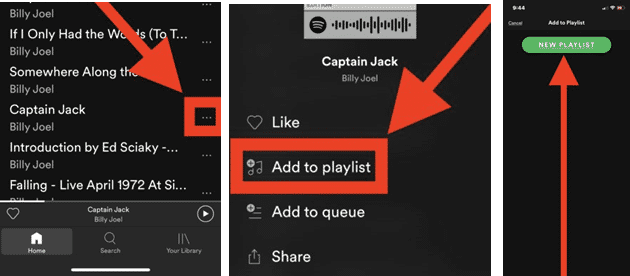
Po pomyślnym utworzeniu nowej listy odtwarzania możesz nadać jej dowolną nazwę. Następnie możesz kontynuować pobieranie i zapisywanie utworów na swoim urządzeniu. Można to zrobić przesuwając suwak „Pobierz”. Kolor zielony oznacza, że trwa proces pobierania.
Po kilku minutach utwór zostanie pobrany i teraz możesz go słuchać offline za pomocą swojego urządzenia! Dla niektórych wspomniany proces to trochę za dużo, ponieważ konieczne byłoby powtórzenie wszystkich wymienionych kroków za każdym razem, gdy chciałbyś pobrać nową i indywidualną piosenkę na swoje urządzenie.
Dlatego znaleźliśmy sposób, który naszym zdaniem będzie lepszy i naprawdę go polecamy. Zaletą kolejnego narzędzia jest to, że możesz z niego skorzystać nawet jeśli jesteś użytkownikiem premium (eliminując konieczność wykonywania powtarzalnych kroków) lub użytkownikiem darmowym.
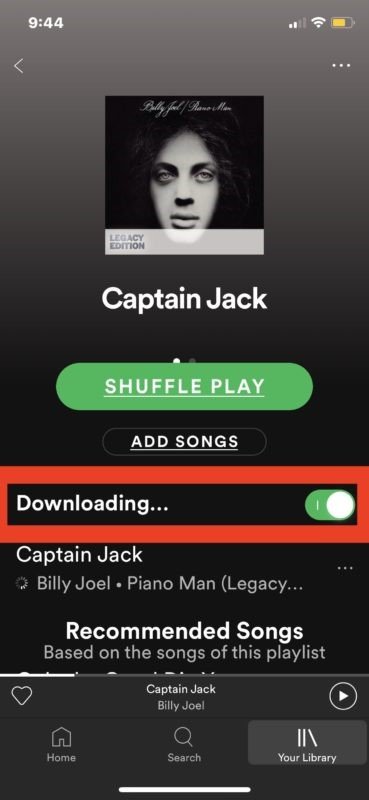
Jak wspomniano, zarówno premium, jak i bezpłatne Spotify użytkownicy mogą to wykorzystać DumpMedia Spotify Music Converter. W ten sposób nie ma się co martwić o powtarzające się kroki za każdym razem, gdy znana jest nowa piosenka.
Zniknie również ograniczenie maksymalnej liczby utworów, które można pobrać na dowolne urządzenie, a także myśl o braku możliwości pobrania Spotify piosenki z powodu DRM (Cyfrowe zarządzanie prawami) ochronę, którą mają. Pozwól nam uzyskać więcej informacji na ten temat DumpMedia Spotify Music Converter jak pobierać poszczególne utwory na Spotify.
DumpMedia Spotify Music Converter to narzędzie opracowane i stworzone przez DumpMedia. Ta aplikacja może przekształcić lub przekonwertować Twoje ulubione Spotify utwory w dowolnym formacie. Obsługuje wiele, w tym najczęściej używane i najpopularniejsze, w tym MP3, WMA, WAC, AAC, FLAC, i wiele więcej.
Oprócz tego podczas konwersji zostanie również usunięte zabezpieczenie DRM (Digital Rights Management). Oznacza to, że możesz łatwo przesyłać strumieniowo te utwory i odtwarzać je na innych urządzeniach, nie martwiąc się o to, czy utwory będą odtwarzane, czy nie. Nie tylko piosenki, ale także całą listę odtwarzania, którą możesz pobrać.
Kroki są dość łatwe. Oto one.
Przyjrzyjmy się dalej tym krokom.
Oczywiście pierwszą rzeczą, którą musisz zrobić, to mieć to DumpMedia Spotify Music Converter pobrany i zainstalowany na Twoim komputerze osobistym. Kliknij, żeby spróbować! Jego 100% bezpieczne!
Darmowe pobieranie Darmowe pobieranie
Po zakończeniu po prostu otwórz i uruchom program, aby rozpocząć, a także swój Spotify aplikacja. Możesz rozpocząć dodawanie plików, wykonując przeciąganie i upuszczanie, a nawet dodając tylko adres URL pliku (link). Ten program obsługuje konwersję wsadową, co umożliwia konwersję nie tylko pliku, ale także numeru. Duża konwersja na raz nie stanowi problemu.

Następnym krokiem po zaimportowaniu i przesłaniu utworów do konwersji jest wybór formatu wyjściowego. Upewnij się, że wybrałeś dowolny format spośród tych, które zobaczysz na ekranie. W takim przypadku powinniśmy przekonwertować utwory do formatu, który jest ogólnie obsługiwany przez wiele odtwarzaczy multimedialnych.
Możesz przekonwertować utwory na format MP3 formacie lub dowolnym innym formacie wymienionym w pierwszym akapicie tej części. Możesz to zrobić, wybierając przycisk „Konwertuj wszystkie zadania na” znajdujący się w prawym górnym rogu ekranu.

Ostatnim krokiem byłoby naciśnięcie przycisku „Konwertuj”, aby rozpocząć proces konwersji. Zajmie to tylko trochę czasu, ponieważ program został zaprojektowany tak, aby działał pięć razy szybciej niż jakikolwiek inny konwerter. Podczas konwersji na ekranie pojawią się paski stanu, na których można monitorować postęp procesu dla każdego utworu.
W zaledwie trzech prostych krokach możesz mieć Spotify utwór pobrany na Twoje urządzenie! Działa to dobrze, nawet jeśli patrzysz tylko na pojedynczą piosenkę lub nawet na kilka!

Pytanie 1. Jak pobierać pojedyncze utwory na Spotify Andriod?
Aby pobrać pojedyncze utwory z Spotify na Androidzie wykonaj następujące kroki:
1. Otworzyć Spotify Aplikacja muzyczna na urządzeniu z Androidem.
2. Stuknij utwór, który chcesz pobrać.
3. Stuknij ikonę trzech kropek w prawym górnym rogu ekranu.
4. Z menu rozwijanego wybierz „Pobierz”.
5. Poczekaj na pobranie utworu.
6. Możesz przeglądać pobrane utwory i zarządzać nimi w kolekcji „Pliki muzyczne” w pamięci urządzenia.
Należy pamiętać, że poszczególne kroki mogą się nieznacznie różnić w zależności od wersji programu Spotify aplikacji i systemu operacyjnego Android, z którego korzystasz.
Pytanie 2. Jak pobierać pojedyncze utwory na Spotify iPhone?
Otwórz Spotify aplikację i wyszukaj utwór, który chcesz pobrać. Kliknij trzy kropki obok utworu i wybierz „Pobierz”. Rozpocznie się pobieranie utworu i w ciągu kilku minut pojawi się on w sekcji Offline. Musisz mieć Spotify Konto premium do pobierania utworów na urządzenie mobilne. Albo mógłbyś skorzystać DumpMedia Spotify Music Converter.
Pytanie 3. Dlaczego nie mogę pobrać poszczególnych utworów na Spotify?
Sprawdź, czy jesteś subskrybentem Spotify Premium i że subskrypcja nie wygasła. Jeśli nie masz obecnie subskrypcji, nie możesz pobierać muzyki z Spotify. Sprawdź swoje połączenie z internetem. Sprawdź, czy Twoje połączenie internetowe działa, aby móc pobierać z niego pliki.
Nie ma się nad czym zastanawiać, jeśli chcesz zapisać i pobrać na swoje urządzenie nawet pojedynczy utwór, ponieważ to masz DumpMedia Spotify Music Converteri będzie wiedział, jak pobrać poszczególne utwory na Spotify.
Uzyskanie konta premium jest z pewnością świetne, ale jeśli chcesz pobierać utwory do stałego odtwarzania offline i oczywiście udostępniania, rozwiązaniem jest aplikacja innej firmy, taka jak wspomniana! Czy znasz inne rozwiązania? Dlaczego nie zostawić swoich komentarzy poniżej?
